win10 anaconda安装没有bin目录
我从官网上下载anaconda 并安装好后anaconda文件中没有bin目录
如下图所示
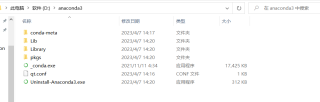
也无法激活,打开Anaconda prompt后显示如下
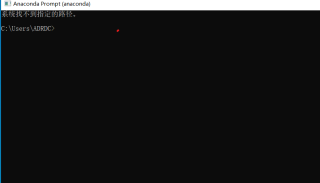
安装过程中出现过bin目录,安装好之后又消失了
求解决方案
- 这有个类似的问题, 你可以参考下: https://ask.csdn.net/questions/7470886
- 这篇博客也不错, 你可以看下anaconda prompt下载添加镜像源及常用命令行代码
- 除此之外, 这篇博客: Win10安装Anaconda3.5.x最全详细教程中的 安装常用模块: 部分也许能够解决你的问题, 你可以仔细阅读以下内容或跳转源博客中阅读:
# 安装numpy pip install numpy # 安装matplotlib pip install matplotlib # 安装pandas pip install pandas # 安装sklearn pip install scikit-learn # 安装tensorflow并指定版本为1.6.0 pip install tensorflow==1.6.0 # 安装requests pip install requests # 安装ini配置文件解析 pip install configparser # 安装mysql驱动 pip install pymysql #安装dbutils数据库连接池 anaconda search -t conda dbutils
换一个源,重新下载试试
安装anaconda安装有bin吗,我记得没有啊,但是我看你其它的一些目录也没有啊,说明软件没有正确安装好:
首先安装前关闭掉杀毒软件,重新下载anaconda,选择适合自己的版本(windows)
其次,下载好了之后选择以管理员身份运行安装,这个很重要。
安装过程中选择添加到环境变量,省的自己去配置:

这样安装应该是没有问题的。
引用new bing作答:
在Windows系统中,Anaconda默认的可执行文件目录是"Scripts"而不是"bin"。我看你的截图,好像也没有Scripts文件夹,所以应该是安装过程中出了问题。建议以下几点:
1.手动添加Anaconda到系统环境变量中:
在Windows 10上,您可以按下Win + R键,然后输入“sysdm.cpl”来打开系统属性窗口。在该窗口中,选择“高级”选项卡,然后单击“环境变量”按钮。在用户变量或系统变量中,查找名为“Path”的变量,然后单击“编辑”按钮。在编辑环境变量窗口中,单击“新建”按钮,然后输入Anaconda的安装路径,例如“C:\ProgramData\Anaconda3”。完成后,单击“确定”按钮并关闭所有窗口。
2.重新安装Anaconda并选择“添加到系统环境变量”选项
您可以尝试重新运行Anaconda的安装程序,并选择“添加到系统环境变量”选项。这将确保Anaconda正确添加到系统环境变量中,以便您可以访问它的所有功能。
3.卸载并重新安装Anaconda
如果以上方法都不起作用,您可以尝试卸载并重新安装Anaconda。在卸载之前,确保备份所有重要数据。然后运行Anaconda的安装程序,并按照提示完成安装。在安装期间,请确保选择“添加到系统环境变量”选项,并确保在安装过程中没有发生任何错误或跳过任何步骤。
希望这些方法能够帮助您解决问题。
1、可尝试重新安装Anaconda。如果还是没有bin目录,可以进行以下步骤:
2、检查系统环境变量是否正确:
(1)右键点击“此电脑”,选择“属性”,打开“系统”窗口。
(2)点击“高级系统设置”。
(3)在“系统属性”窗口的“高级”选项卡下,点击“环境变量”按钮。
(4)检查下面的环境变量是否有以下两个:
C:\Users\用户名\Anaconda3
C:\Users\用户名\Anaconda3\Scripts
如果没有,手动添加。
尝试更新conda:
在Anaconda Prompt中输入以下命令:
conda update conda
conda update anaconda
该回答通过自己思路及引用到GPTᴼᴾᴱᴺᴬᴵ搜索,得到内容具体如下:
根据您提供的截图,似乎您已经安装了Anaconda,但是无法找到Anaconda的bin目录。这可能是由于您的Anaconda环境变量没有正确设置或者安装过程中出现了一些问题导致的。
以下是一些可能有用的解决方案:
1、 检查Anaconda环境变量
打开"控制面板" -> "系统和安全" -> "系统" -> "高级系统设置" -> "环境变量"。在"系统变量"中找到名为"Path"的变量,检查其中是否包含了Anaconda的安装路径。
如果没有包含,请手动添加Anaconda的安装路径。例如,如果Anaconda安装在"C:\Anaconda"下,则将"C:\Anaconda"路径添加到"Path"变量中。
2、 重新安装Anaconda
尝试重新安装Anaconda,确保在安装过程中没有出现任何错误或警告。安装完成后,请检查是否存在bin目录。
3、 手动创建bin目录
如果仍然找不到bin目录,请在Anaconda安装目录下手动创建一个名为"bin"的文件夹。
4、 使用conda虚拟环境
如果您无法解决bin目录问题,可以尝试使用conda虚拟环境。使用conda虚拟环境可以避免对系统环境变量进行更改,并且可以更好地管理Python包和依赖项。
您可以在Anaconda prompt中使用以下命令创建一个新的conda虚拟环境:
conda create --name myenv
这将创建一个名为"myenv"的新conda虚拟环境。使用以下命令激活该虚拟环境:
conda activate myenv
现在您可以在该虚拟环境中安装所需的Python包和依赖项,而不会影响到系统环境。
希望这些解决方案能够帮助您解决问题。如果问题仍然存在,请提供更多细节或截图以便更好地理解问题。
如果以上回答对您有所帮助,点击一下采纳该答案~谢谢
以下内容部分参考ChatGPT模型:
你可以通过以下步骤来解决这个问题:
确认你安装的是最新版本的Anaconda。你可以从官网重新下载并安装最新版本的Anaconda。
确认你的Anaconda安装路径是否正确。在Anaconda Navigator中,点击Environments标签,然后点击base环境的三角形按钮,选择Open Terminal,打开终端窗口。在终端窗口中输入以下命令并执行:
echo $PATH如果你的Anaconda安装路径不在输出的路径列表中,说明Anaconda没有正确添加到系统的环境变量中。你可以手动添加Anaconda的bin目录到系统的环境变量中,或者使用Anaconda自带的Anaconda Prompt,该终端会自动添加Anaconda的bin目录到PATH环境变量中。
如果以上步骤都无法解决问题,你可以尝试重新安装Anaconda,或者使用Miniconda来代替Anaconda。Miniconda是一个更轻量级的Anaconda发行版,只包含必要的组件,不包含Anaconda Navigator等GUI工具。你可以从官网下载并安装Miniconda,然后使用conda命令来管理你的Python环境。
如果我的建议对您有帮助、请点击采纳、祝您生活愉快
手把手教你win10下安装Anaconda
删除了,重新安装,非常详细
https://blog.csdn.net/Elon15/article/details/125660865
安装源有问题,朋友直接换一下吧
基于最新版ChatGPT4的回答,望采纳!!!有其他问题也可以询问我哦💕(最新版更智能,功能更加强大):
根据你提供的截图可以看出,你安装的是 Anaconda 的最新版本(2021.11),而该版本的目录结构与之前的版本略有不同。
在最新版本的 Anaconda 中,bin 目录被移动到了 envs 子目录中。如果要激活环境,需要先进入对应的环境目录,然后再执行 activate 命令。具体操作步骤如下:
打开 Anaconda Prompt。
如果你想要激活默认环境,则直接执行以下命令:
conda activate
如果你想要激活某个特定的环境,则先进入该环境的目录,然后再执行 activate 命令。例如,如果你要激活名为 myenv 的环境,则执行以下命令:
cd C:\Users\your_username\Anaconda3\envs\myenv
activate myenv
其中,your_username 需要替换成你的系统用户名,而 myenv 则需要替换成你要激活的环境名称。
如果执行上述命令后仍然无法正常激活环境,建议尝试重新安装 Anaconda 或者联系 Anaconda 官方支持寻求帮助。
将Anaconda安装目录和安装目录下scripts目录加入用户环境变量,重启试试。
以下答案由GPT-3.5大模型与博主波罗歌共同编写:
在 Windows 系统上,anaconda 的 bin 目录实际上被安装在了 anaconda 的 Scripts 文件夹下。您可以按照以下步骤进行查找:
打开资源管理器,进入 anaconda 的安装目录,一般安装在 C 盘的 Program Files 文件夹下。
进入 Anaconda3 文件夹,可以看到 Scripts 文件夹。
打开 Anaconda Prompt 或者 Windows PowerShell,输入
conda info命令,可以查看 anaconda 的基本信息。如果输出信息中路径正确,那就可以使用 conda 命令管理环境了。
如果您打开 Anaconda Prompt 或者 Windows PowerShell 时,提示找不到 conda 命令,那么可能是环境变量没有配置好。您可以按照以下步骤进行配置:
右键点击“我的电脑”,选择“属性”,进入“高级系统设置”。
在“高级”选项卡中点击“环境变量”。
在“系统变量”中,找到“Path”变量,点击“编辑”。
在“编辑环境变量”对话框中,点击“新建”,然后输入 anaconda 的 Scripts 目录路径,一般为 C:\Program Files\Anaconda3\Scripts。
保存并关闭所有对话框,重新打开 Anaconda Prompt 或者 Windows PowerShell,输入
conda info命令,可以查看 anaconda 的基本信息。
希望这些信息对您有帮助。
如果我的回答解决了您的问题,请采纳!
装个向日葵,直接远程解决问题
以下内容参考chatgpt:
在Windows系统中,Anaconda会安装在C:\Users\your-username\Anaconda3目录下,而bin目录是在Unix系统中才存在的。
如果您需要在Anaconda中使用命令行工具,可以使用Anaconda Prompt,该工具已经包含在Anaconda中。
在Windows系统中,您可以在开始菜单中搜索Anaconda Prompt并打开它。
在Anaconda Prompt中,您可以使用conda命令来管理您的Anaconda环境,例如创建虚拟环境、安装包等等。
如果您需要使用Unix系统中的一些工具,您可以在Anaconda中安装并使用Miniconda或者Git Bash等终端工具,这些工具包含了Unix系统中的许多命令。
PS:问答VIP年卡 【限时加赠:IT技术图书免费领】,了解详情>>> https://vip.csdn.net/askvip?utm_source=1146287632